Page 570 of 745
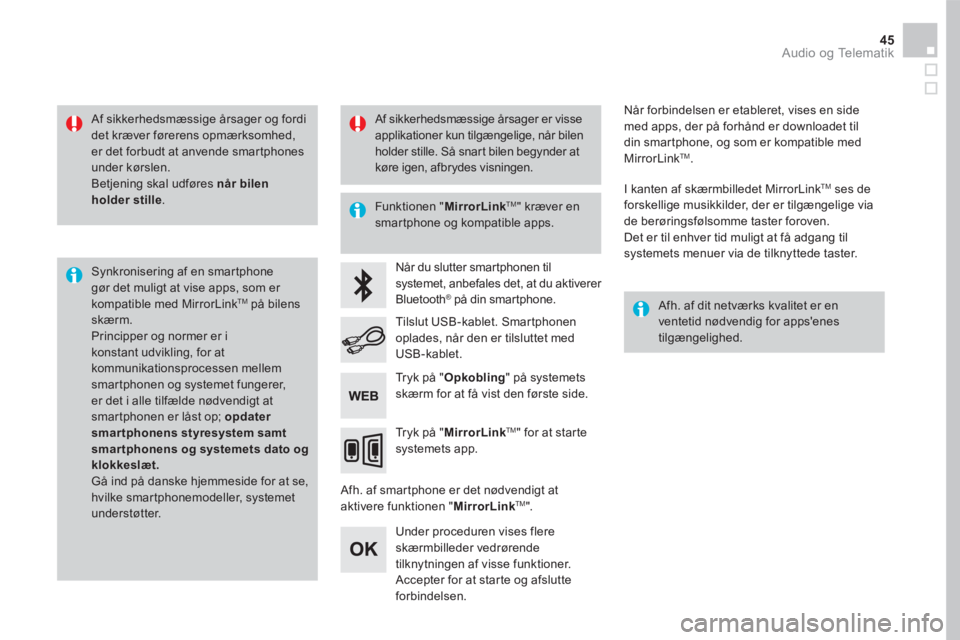
45 Audio og Telematik
Af sikkerhedsmæssige årsager og fordi det kræver førerens opmærksomhed, er det forbudt at anvende smartphones under kørslen. Betjening skal udføres når bilen holder stille .
Synkronisering af en smartphone gør det muligt at vise apps, som er kompatible med MirrorLink TM på bilens skærm. Principper og normer er i konstant udvikling, for at kommunikationsprocessen mellem smartphonen og systemet fungerer, er det i alle tilfælde nødvendigt at smartphonen er låst op; opdater smartphonens styresystem samt smar tphonens og systemets dato og klokkeslæt. Gå ind på danske hjemmeside for at se, hvilke smartphonemodeller, systemet understøtter.
Funktionen " MirrorLinkTM " kræver en smartphone og kompatible apps.
Afh. af dit netværks kvalitet er en ventetid nødvendig for apps'enes tilgængelighed.
Når du slutter smartphonen til systemet, anbefales det, at du aktiverer Bluetooth ® på din smartphone. ® på din smartphone. ®
Afh. af smartphone er det nødvendigt at aktivere funktionen " MirrorLinkTM ".
Under proceduren vises flere skærmbilleder vedrørende tilknytningen af visse funktioner. Accepter for at starte og afslutte forbindelsen.
Tilslut USB-kablet. Smartphonen oplades, når den er tilsluttet med USB-kablet.
Tryk på " MirrorLinkTM " for at starte systemets app.
Når forbindelsen er etableret, vises en side med apps, der på forhånd er downloadet til din smartphone, og som er kompatible med MirrorLink TM .
I kanten af skærmbilledet MirrorLink TM ses de forskellige musikkilder, der er tilgængelige via de berøringsfølsomme taster foroven. Det er til enhver tid muligt at få adgang til systemets menuer via de tilknyttede taster.
Tryk på " Opkobling " på systemets skærm for at få vist den første side.
Af sikkerhedsmæssige årsager er visse applikationer kun tilgængelige, når bilen holder stille. Så snart bilen begynder at køre igen, afbrydes visningen.
Page 572 of 745
47 Audio og Telematik
Niveau 1Niveau 2Niveau 3Kommentarer
Opkobling
MirrorLink TM
Få adgang til eller gå tilbage til apps'ene, der på forhånd er downloadet til din smartphone, og som er kompatible med MirrorLink TM .
Få adgang til en liste over menuer, der følger efter den på forhånd valgte app. "Back": Forlad den igangværende handling og gå et trin tilbage. "Home": Få adgang til eller vend tilbage til smartphonens side "Bilfunktion".
Gå ind på den første side i menuen "Opkobling".
Page 573 of 745
12:13
23 °C531 kHz
Tilslutning af smartphones CarPlay ® Tilslutning af smartphones CarPlay ® Tilslutning af smartphones CarPlay
Page 574 of 745
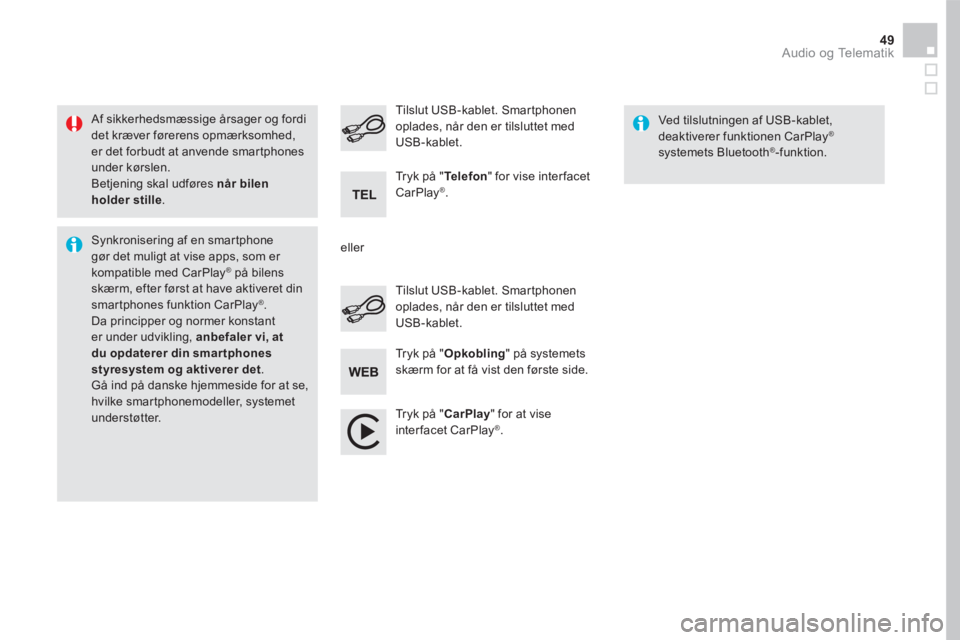
49 Audio og Telematik
Af sikkerhedsmæssige årsager og fordi det kræver førerens opmærksomhed, er det forbudt at anvende smartphones under kørslen. Betjening skal udføres når bilen holder stille .
Synkronisering af en smartphone gør det muligt at vise apps, som er kompatible med CarPlay ® på bilens ® på bilens ®
skærm, efter først at have aktiveret din smartphones funktion CarPlay ® . Da principper og normer konstant er under udvikling, anbefaler vi, at du opdaterer din smartphones styresystem og aktiverer det . Gå ind på danske hjemmeside for at se, hvilke smartphonemodeller, systemet understøtter.
Tilslut USB-kablet. Smartphonen oplades, når den er tilsluttet med USB-kablet.
Tilslut USB-kablet. Smartphonen oplades, når den er tilsluttet med USB-kablet.
Tryk på " Telefon " for vise inter facet CarPlay ® .
Tryk på " CarPlay " for at vise interfacet CarPlay ® .
Ved tilslutningen af USB-kablet, deaktiverer funktionen CarPlay ®
systemets Bluetooth ® -funktion.
Tryk på " Opkobling " på systemets skærm for at få vist den første side.
eller
Page 585 of 745

Media
U S B - a f s p i l l e r . Valg af lydkilde
Vælg " Kilde ".
Tryk på Radio Media (radio medieafspillere) for at vise den første side.
Systemet danner afspilningslister (midlertidig hukommelse), hvis oprettelsestid kan tage fra nogle sekunder til flere minutter ved første tilslutning.
Med en reduktion af antallet af alle andre filer end musikfiler og af antallet af mapper er det muligt at reducere denne ventetid. Afspilningslisterne opdateres ved hver tændingstilslutning, eller hver gang en USB-nøgle tilsluttes. Listerne gemmes: Hvis listerne ikke er blevet ændret, reduceres indlæsningstiden.
Indsæt USB-nøglen i USB-stikket eller tilslut den eksterne USB-enhed i USB-stikket vha. et adapterkabel (medfølger ikke).
Auxiliary (AUX) (aux-indgang)
CD-afspiller
Indsæt en CD i afspilleren (afh. af udstyrsniveau).
Indstil først lydstyrken på det eksterne udstyr (højeste styrke). Indstil derefter lydstyrken på radioen. Styringen af kommandoerne sker via det eksterne udstyr.
Denne kilde er kun tilgængelig, hvis "Aux-indgang" er krydse af i lydindstillingerne.
Tilslut det eksterne udstyr (MP3-afspiller e.lign.) til Jack-stikket ved hjælp af et lydkabel (medfølger ikke).
Vælg lydkilde.
Audio-streaming via Bluetooth ® Audio-streaming via Bluetooth ® Audio-streaming via Bluetooth
Med streaming-funktionen er det muligt at lytte til musik fra din smartphone.
Bluetooth-profilen skal være aktiveret; indstil først lydstyrken på det eksterne udstyr (højeste st y r ke). Indstil derefter lydstyrken på radioen.
Hvis afspilningen ikke begynder automatisk, kan det være nødvendigt at starte afspilningen på telefonen. Styringen sker via det eksterne udstyr eller ved at anvende radioens taster.
Når streaming er tilsluttet, betragtes telefonen som en musikafspiller.
Page 593 of 745

Tilslut en Bluetooth ® Tilslut en Bluetooth ® Tilslut en Bluetooth -telefon
Af sikkerhedsmæssige årsager, og fordi handlingerne i forbindelse med sammenkoblingen af mobiltelefonens Bluetooth med radioens håndfri Bluetooth-system kræver førerens
opmærksomhed, skal de udføres, når bilen holder stille med tændingen tilsluttet.
Procedure via telefonen
Vælg systemets navn på listen over
registrerede telefoner.
På systemet accepterer du telefonens anmodning om tilslutning.
Procedure i systemet
Tryk på Telefon for at vise den første side.
Tryk på " Tilslut telefon ".
Vælg " Søg ". Listen over registrerede telefoner vises.
Hvis det mislykkes, anbefaler vi, at du deaktiverer og derefter genaktiverer din telefons Bluetooth-funktion.
Systemet foreslår at tilslutte telefonen med 3 profiler: - " Telefon " (håndfri sæt, kun telefon). - " Streaming " (streaming: Afspilning uden telefonens ledning til musikfiler). - " Mobildata ".
Afh. af telefontype spørger systemet, om du vil acceptere over førslen af din telefonbog og dine beskeder.
Vælg telefonens navn på listen. Tryk på " Godkend ".
Vælg en eller flere profiler.
eller
Aktiver telefonens Bluetooth-funktion, og sørg for at den er "synlig for alle" (telefonens konfiguration).
Som afslutning, uanset procedure via telefon eller system, skal du bekræfte og godkende koden, der vises identisk på systemet og telefonen.
Aktivering af profilen " Mobildata " for det tilsluttede navigationssystem er obligatorisk, efter at du først har aktiveret din smartphones internetdeling.
Internetdeling
Page 597 of 745

2
12
13
14
1
Adgang til " SMS-MMS " afhænger af din smartphones kompatibilitet og af det integrerede system. Afh. af din smartphone kan det tage lang tid, før dine beskeder eller e-mails
vises.
Administration af beskeder
Med funktionen " E-mail " er det muligt at indtaste kontaktpersonernes e-mail-adresser, men systemet kan ikke sende en e-mail.
Styring af kontaktpersoner / se kontaktpersoner
Tryk på Telefon for at vise den første side.
Vælg " Kontakt ".
Vælg " Opret " for at tilføje en ny kontaktperson.
På fanen " Telefon " indtastes kontaktpersonens telefonnumre.
På fanen " Adresse " indtastes kontaktens adresser.
På fanen " E-mail " indtastes kontaktpersonens e-mail-adresser.
Tryk på " Svar " for at sende en hurtig besked, der er integreret i systemet.
Tryk på Telefon for at vise den første side.
Tryk på knappen " INDSTILLINGER " for at få adgang til den anden side.
Vælg " SMS-MMS " for at vise listen med beskeder.
Vælg fanen " Alle " eller " Modtaget " eller " Sendt ".
Vælg oplysninger for beskeden fra en af listerne.
Tryk på " Ring " for at starte opkaldet.
Tryk på " Ly t " for at høre beskeden.
De tilgængelige tjenester afhænger af telefonnettet, SIM-kortet og om det anvendte Bluetooth-udstyr er kompatibelt. Se i telefonens brugermanual, eller kontakt teleoperatøren for at se, hvilke tjenester du har adgang til.
Page 598 of 745

11
73 Audio og Telematik
Administration af e-mails
Tryk på denne knap for at " Redigere " den eller de nye, oprettede, hurtige beskeder.
Tryk på Telefon for at vise den første side.
Tryk på knappen " INDSTILLINGER " for at få adgang til den anden side.
Vælg " E-mail " for at vise listen med beskeder.
Vælg fanen " Modtaget " eller " Sendt " eller " Ikke læst ".
Vælg beskeden fra en af listerne.
Tryk på " Ly t " for at høre beskeden.
Funktionen " Rediger " kan ikke anvendes på hurtige beskeder, der allerede er integreret i systemet.
Adgang til " E-mail " afhænger af din smartphones kompatibilitet og af det integrerede system.
Administration af hurtige beskeder
Tryk på Telefon for at vise den første side.
Tryk på knappen " INDSTILLINGER " for at få adgang til den anden side.
Vælg " SMS-MMS " for at vise listen med beskeder.
Vælg fanen " Forsinket " eller " Ankomst " eller " Ikke tilgængelig " eller " Andet " med mulighed for at oprette nye beskeder.
Vælg beskeden fra en af listerne.
Tryk på " Opret " for at skrive en ny besked.
Tryk på " Over ført " for at vælge modtager(e).
Tryk på " Ly t " for at høre beskeden.